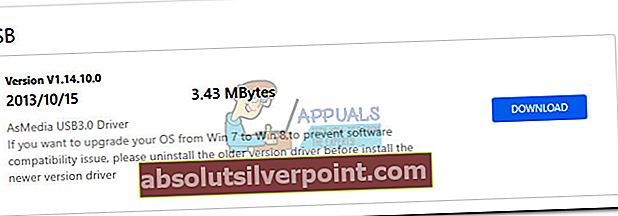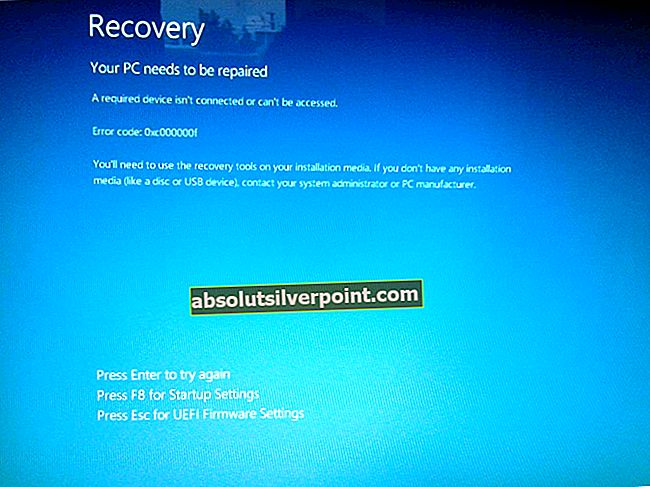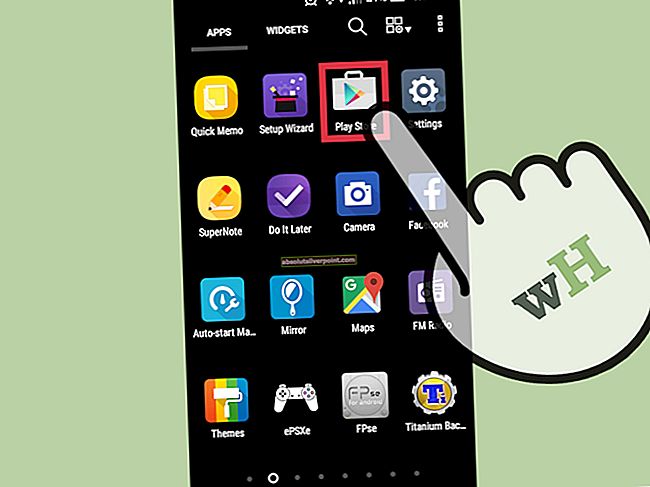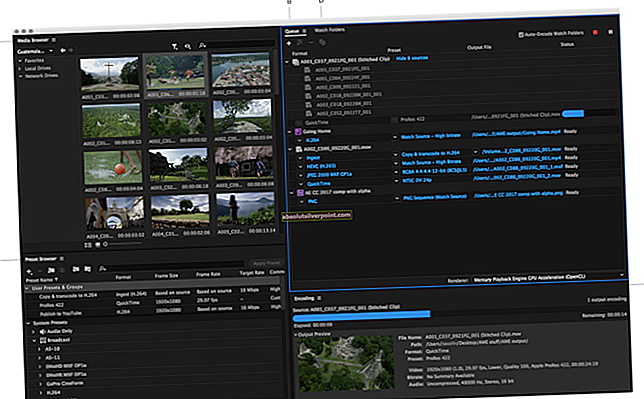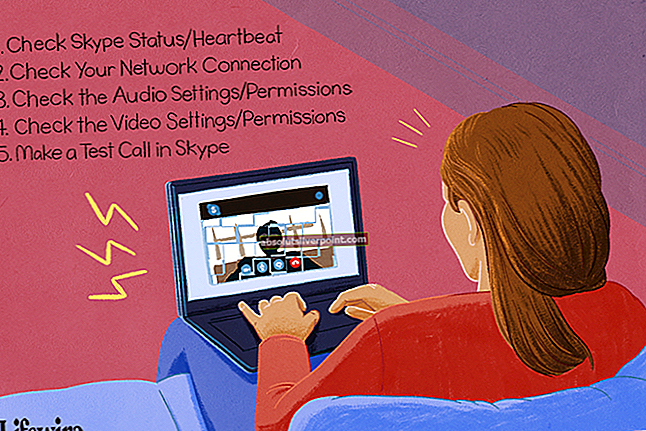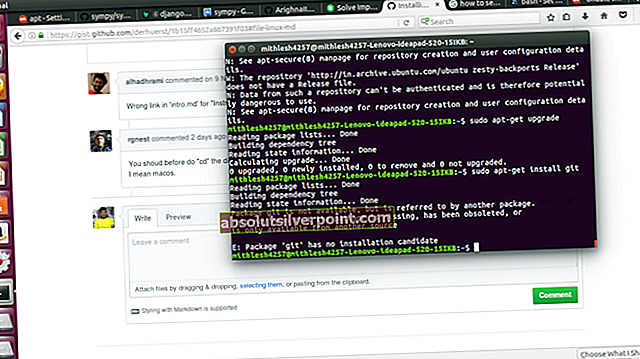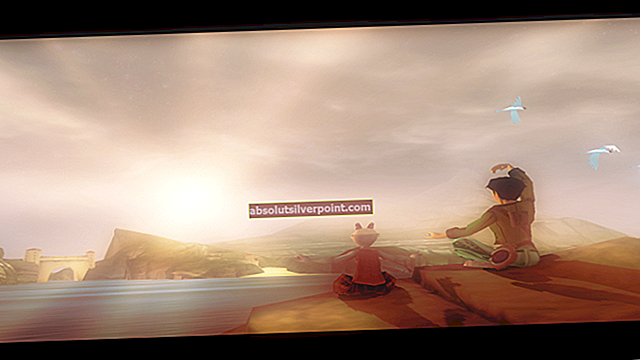Noen brukere sliter med en BSOD (blå skjerm av død) krasjer medIRQL_NOT_LESS_OR_EQUAL når du kjører krevende applikasjoner eller når du setter / vekker PCen i dvale. Etter å ha undersøkt saken, virker det som om problemet stammer frantoskrnl.exe sjåfør.
Hva er Ntoskrnl.exe?
Denne kjørbare er populært kjent som kjernebilde. I hovedsak gir denne kjørbare kjerne- og utøvingslagene i Windows-kjerneområdet. Det er ansvarlig for mange viktige systemfunksjoner som prosess- og minneadministrasjon og maskinvarevirtualisering. De ntoskrnl.exe prosessen er en grunnleggende del av ethvert Windows-operativsystem.
Selv om feilen signaliserer et problem medntoskrnl.exe,det betyr ikke at selve prosessen er ødelagt. Vanligvis er det bare en indikator på at noen systemtjenester som fungerer gjennom kjernebildet, ikke fungerer.
Hvis du for øyeblikket sliter med dette problemet, kan følgende løsninger løse problemet ditt. Vi klarer å identifisere et par fikser som har klart å løse problemet for brukere i en lignende situasjon. Følg de to metodene i rekkefølge til du støter på en løsning som løser din situasjon.
Metode 1: Avinstaller problematiske applikasjoner
Mesteparten av tiden, denirql_not_less_or_equal ntoskrnl.exeBSOD er forårsaket av et tredjepartsprogram - vanligvis et verktøy. Noen brukere har rapportert at problemet er løst etter at de klarte å identifisere og fjerne programvaren som utløste blåskjermene.
Hvis du har å gjøre med enirql_not_less_or_equal ntoskrnl.exeBSOD, se om du har Glary Utilities eller EaseUS Todo Backup installert. Hvis du gjør det, avinstallerer du dem så snart som mulig og starter datamaskinen på nytt. Hvis du ikke installerte noen av programmene nevnt ovenfor, kan du prøve å fjerne et tredjepartsverktøy du selv installerte. Når du har gjort dette, må du starte enheten på nytt og se om BSOD-krasj kommer tilbake.
Etter at de to verktøyene er fjernet, stress PC-en eller la den stå på tomgang (prøv å gjenskape scenariet som vanligvis gir BSOD-krasj). Hvis eksperimentene ikke utløser et nytt BSOD-krasj, har du klart å løse problemet.
Metode 2: Installer den manglende USB-driveren
Dette spesielle problemet er ganske vanlig med brukere som nylig har oppgradert til Windows 10 fra en eldre Windows-versjon. USB-driveren skal automatisk overføres og oppdateres for å passe til det nye operativsystemet, men som det viser seg, skjer dette ikke alltid automatisk. Når denne feilen oppstår, vil USB-driveren (usbccgp.sys) kan ikke brukes til å referere til en minneadresse, så det får systemet til å stoppe.
Merk: Dette problemet er kjent for å skje på eldre bærbare datamaskiner og bærbare datamaskiner.
Hvis den første metoden ikke var nyttig, følg guiden nedenfor for å se om USB-driveren sjekker ut:
- trykk Windows-tast + R for å åpne en Run-kommando. Skriv deretter inn “devmgmt.msc”Og traff Tast inn å åpne Enhetsbehandling.
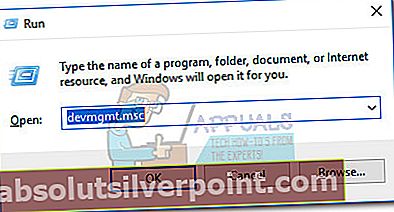
- I enhetslisten blar du ned til Universal Serial Bus-kontrollereog se om du klarer å oppdage gule utropstegn knyttet til USB-driveren.
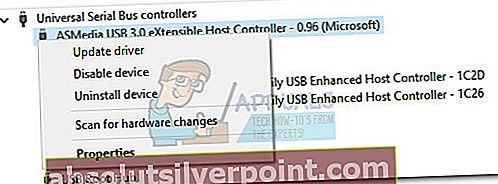 Merk: Hvis du merker et gult utropstegn i nærheten av USB Host-kontrolleren, er dette vanligvis et tegn på at driveren har problemer med å bli migrert. I dette tilfellet avinstallerer du det ved å høyreklikke og velge Avinstaller enheten.
Merk: Hvis du merker et gult utropstegn i nærheten av USB Host-kontrolleren, er dette vanligvis et tegn på at driveren har problemer med å bli migrert. I dette tilfellet avinstallerer du det ved å høyreklikke og velge Avinstaller enheten. - Når den defekte USB-vertskontrolleren er fjernet, start datamaskinen på nytt Sikkerhetsmodus ved å holde Skifte mens du klikker på Omstart knapp.

- Når PC-en din er startet i sikkermodus, navigerer du til produsentens nettsted for PC / laptop. Når du er der, se etter USB-driveren som er tilknyttet modellen og operativsystemet.
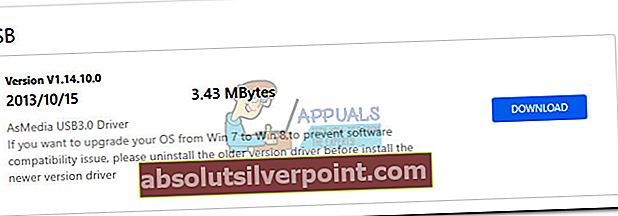
- Bruk installasjonsprogrammet til å kopiere den manglende driveren, og start deretter PCen på nytt for å komme ut av sikkermodus.
- Ved neste omstart bør du ikke lenger være plaget avirql_not_less_or_equal ntoskrnl.exe BSOD krasjer.

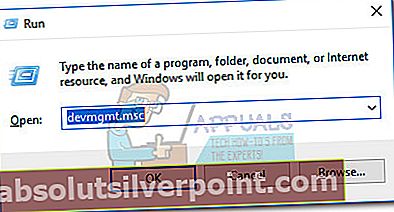
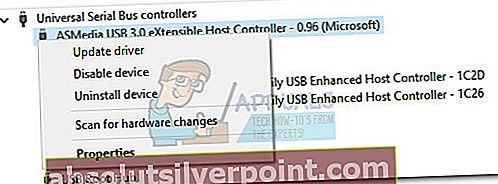 Merk: Hvis du merker et gult utropstegn i nærheten av USB Host-kontrolleren, er dette vanligvis et tegn på at driveren har problemer med å bli migrert. I dette tilfellet avinstallerer du det ved å høyreklikke og velge Avinstaller enheten.
Merk: Hvis du merker et gult utropstegn i nærheten av USB Host-kontrolleren, er dette vanligvis et tegn på at driveren har problemer med å bli migrert. I dette tilfellet avinstallerer du det ved å høyreklikke og velge Avinstaller enheten.